Home »
tips trik
»
Membuat Scroll pd Widget Archive Default Blogger
Membuat Scroll pd Widget Archive Default Blogger
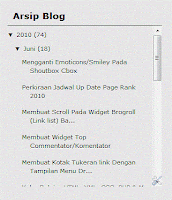 Bagi sobat modif yang suka banget kepada widget archive bawaan dari blogger, pasti sudah tahu kalau punya banyak postingan pasti bentuknya jadi memanjang ke bawah. Apa gak risih tuh? Apa gak ngabisin ruang side bar? Nah alternatifnya, bagaimana kalau panjangnya dibatasin sekaligus dibuatin scroll. Dengan demikian panjang widget ke bawah bisa dibatasin.
Bagi sobat modif yang suka banget kepada widget archive bawaan dari blogger, pasti sudah tahu kalau punya banyak postingan pasti bentuknya jadi memanjang ke bawah. Apa gak risih tuh? Apa gak ngabisin ruang side bar? Nah alternatifnya, bagaimana kalau panjangnya dibatasin sekaligus dibuatin scroll. Dengan demikian panjang widget ke bawah bisa dibatasin.Berikut tutorialnya:
A. MENGGUNAKAN HTML
1. Pastikan widget archive dari blogger sudah dipasang.
2. Pergi ke Edit HTML. Jangan lupa centang expand template widget
3. Cari kode berikut ( pake Ctrl + F biar gampang )
<div expr:id='data:widget.instanceId + "_ArchiveList"'>
<b:if cond='data:style == "HIERARCHY"'>
<b:include data='data' name='interval'/>
</b:if>
<b:if cond='data:style == "FLAT"'>
<b:include data='data' name='flat'/>
</b:if>
<b:if cond='data:style == "MENU"'>
<b:include data='data' name='menu'/>
</b:if>
</div>
</div>
4. Lalu letakkan kode ini diantara kode di atas
<div style='overflow:auto; width:ancho; height:300px;'>
</div>
Biar lebih jelas, kayak gini ni jadinya
<div style='overflow:auto; width:ancho; height:300px;'>
<div expr:id='data:widget.instanceId + "_ArchiveList"'>
<b:if cond='data:style == "HIERARCHY"'>
<b:include data='data' name='interval'/>
</b:if>
<b:if cond='data:style == "FLAT"'>
<b:include data='data' name='flat'/>
</b:if>
<b:if cond='data:style == "MENU"'>
<b:include data='data' name='menu'/>
</b:if>
</div>
</div>
</div>
5. Ganti 300 dengan yang dikehendaki. 300 itu maksudnya tinggi. Aturlah sesuai kebutuhan..
6. Tinggal disave and lihat dech sekarang tampilan widget archivenya..
Gampang kan??
B. MENGGUNAKAN CSS
1. Log in ke blogger dan langsunglah menuju ke menu Edit HTML
2. Disarani sobat modif back up dulu templatenya dengan mendownloadnya. Ntar klw ada kesalahan bsa di upload lagi
3. Centang expand template widget
4. Cari kode berikut:
]]></b:skin>
5. Setelah dapat tu kode, tambahin kode di bawah ini setelah kode di atas
#BlogArchive1 .widget-content{
height:200px;
width:auto;
overflow:auto;
}
Biar lebih jelas, kayak gini jadinya :
#BlogArchive1 .widget-content{
height:200px;
width:auto;
overflow:auto;
}
]]></b:skin>
6. Ganti 200 dengan angka yang diinginkan. 200 tersebut adlah nilai dari atribut height yang berarti tinggi widget. Save, lalu perhatikan apa yang terjadi.
Sebagai penjelasan:
# Tutorial di atas akan bekerja jika sobat modif sudah membuatkan widget archive tersebut terlebih dahulu
# Tutorial di atas akan berlaku jika sobat modif hanya punya satu widget archive. Jika punya dua, ganti
#BlogArchive1 .widget-content{
dengan
#BlogArchive2 .widget-content{
Pilihlah salah satu cara dari penjelasan di atas menggunakan HTML atau CSS. Salam blogger tutorial !!
Baca juga yang ini:
Nama alias saya Raffkhan Google+, nama sebenarnya Miftah Habibi. Blogging sejak tahun 2009. Saya hobi blogging dan edit-edit template. Di blog ini, semua yang saya ketahui tentang blog saya tuliskan. Just enjoy it! Don't hesitate to stay connecting with me on Twitter :).
5 comments:
-
Setelah sayah membaca semua isi disini,sungguh sangat louarbiasa ini pengalaman baru dan banyk sekali hal-hal yang sayah dapatkan setelah membacanya
-
artikel yg bagus sob

 Jun 19, 2010
Jun 19, 2010



makasih banyak